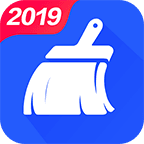

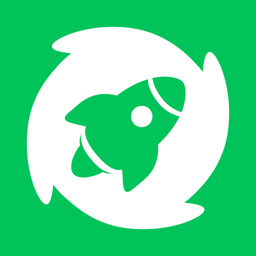
全新的遊戲人渣已經發行了,可是有些小夥伴玩遊戲十分的卡頓不流暢,不過不用擔心,來看看人渣SUCM不流暢畫麵卡頓問題解決,卡頓怎麼辦就知道該怎麼解決了,為你介紹了多種的卡頓問題解決方法,同時人渣十一項修改器MrAntiFun版也會對膩有所幫助的!
設置啟動選項(最重要的)
打開steam,右鍵SCUM-屬性-設置啟動選項,輸入以下代碼:
-USEALLAVAILABLECORES -sm4
確定。
這個設置會把遊戲的DirectX 11降到DirectX 10,雖然會使畫麵看的沒那麼好看(會看起來更暗一點,看下麵的圖片“之前”和“之後”的區別),但是能增加你的FPS。這是UnrealEngine最重要的FPS命令之一。(它讓我在單人遊戲中從72提高到120,在多人全服務器上從67提高到92)。
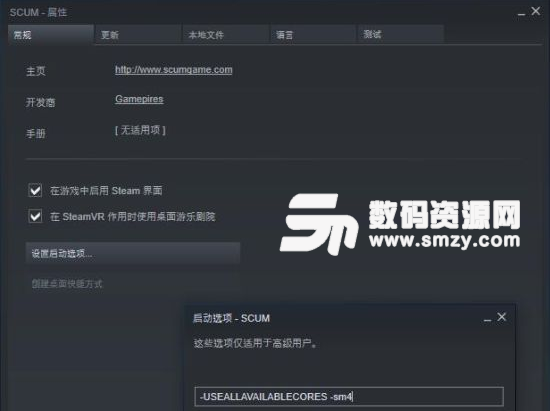
補充說明:
基本上“-SM4”迫使你的PostProcessQuality(後處理質量)從2提高到0。為了充分發揮它的潛力(因為對於PostProcessingQuality來說,最低的選項是MeDIUM,所以它的昵稱仍然被設置為2),您還必須從:
C:\Users\ComputerName\AppData\Local\SCUM\Saved\Config\WindowsNoEditor中打開您的“GameUserSettings.ini”。手動更改PostProcessQuality(後處理質量)=2至0(對兩者而言)。(具體路徑每個人不一樣自己琢磨一下)
“-sm4”除了提供的FPS之外,它還會使您的遊戲變暗,所以請嚐試將陰影精度(在遊戲視頻設置中)設置為最低。它會使它變得更明亮一些。
另一種增加亮度的方法是手動改變它在你的Nvidia控製麵板或Radeon設置(取決於你的顯卡)。
如果您仍然不喜歡“-sm4”命令提供的低亮度,那麼隻需從設置的啟動選項中刪除它,如果不喜歡,那麼隻需從:
C:UsersComputerNameAppDataLocalSCUMSa.ConfigWindowsNoEditor中,刪除GameUserSettings.ini即可。
強烈建議在修改GameUserSettings.ini之前備份。
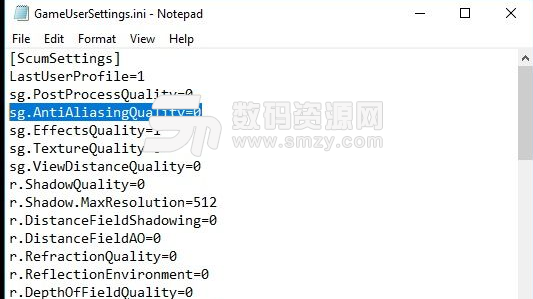
禁用景深模糊
也就是許多人不喜歡的遠處模糊。
1.打開:C:\Users\ComputerName\AppData\Local\SCUM\Saved\Config\WindowsNoEditor
2.雙擊打開“GAMUSER Studio.ini”(右鍵使用記事本打開)
3.搜索“r.DepthOfFieldQuality'”並將其值更改為0!保存它,然後右鍵單擊剛才編輯的文件,選擇“屬性”並檢查“隻讀”並應用。
可以增加5個FPS左右。
禁用AA
也就是抗鋸齒處理。
如果你還需要更多的FPS,你可以關閉抗鋸齒處理。
這個選項會把你的FPS限製在144(取決於你的顯示器)。
FPS增加(對我來說)大約30+。
與以前一樣:
轉到:C:\Users\ComputerName\AppData\Local\SCUM\Saved\Config\WindowsNoEditor
雙擊打開“GAMUSER Studio.ini”(右鍵使用記事本打開)
搜索“sg.AntiAliasingQuality=”,並將其值更改為0!保存它並使文件“隻讀”並應用。這樣會讓遊戲有很多鋸齒,但是對於低端電腦優化是很明顯的,如果想折中的話可以設置成1或者2就行了。
PS:在進行此編輯之前,請確保文件尚未設置為隻讀。
更多設置
設置所有的0和分辨率質量為80。
PS:PostProcessQuality(後處理質量)=0意味著開啟‘SM4’。如果你想遊戲畫麵太暗,把它放在2點就行了。AntiAlisingQuality(反鋸齒質量)= 0它會使你的紋理邊緣鋒利,如果你不喜歡它,隻需改變
它到2。
想提高FPS,但是不想用“-sm4”?
如果你不喜歡帶有“-sm4”的深色圖形,並且你仍然希望從這個遊戲中獲得可能的最大fps(取決於你的配置),我建議你使用以下設置(我使用相同的設置):